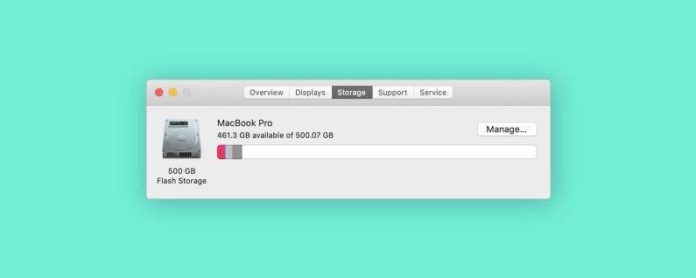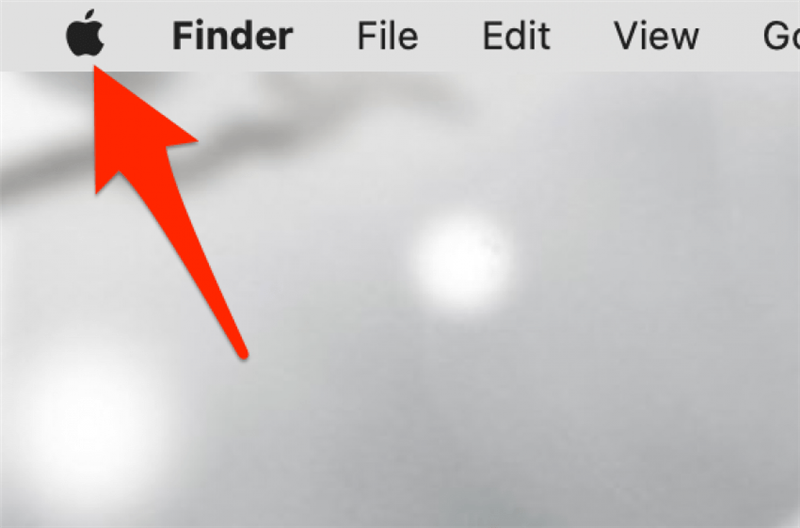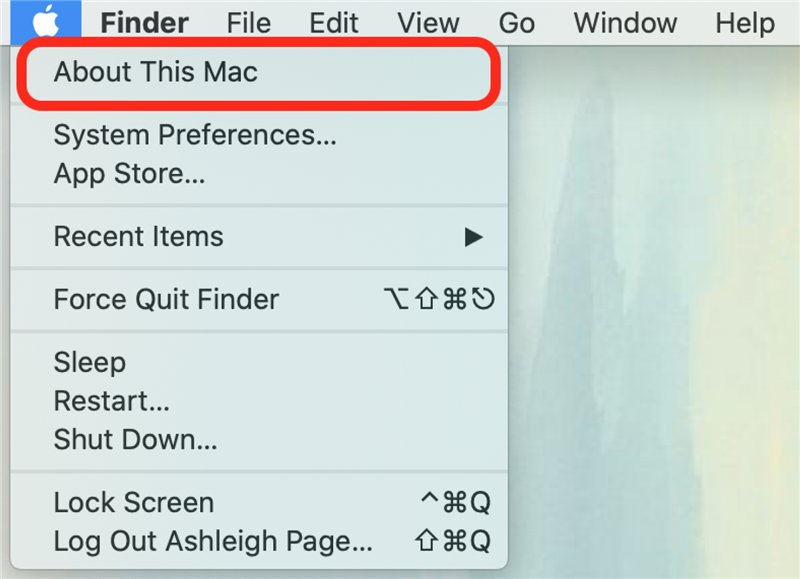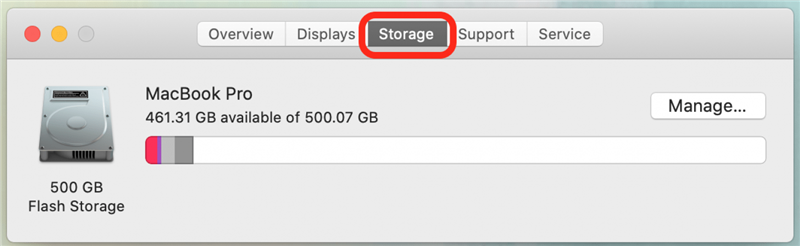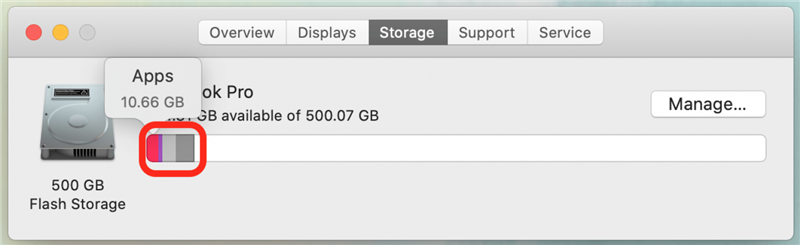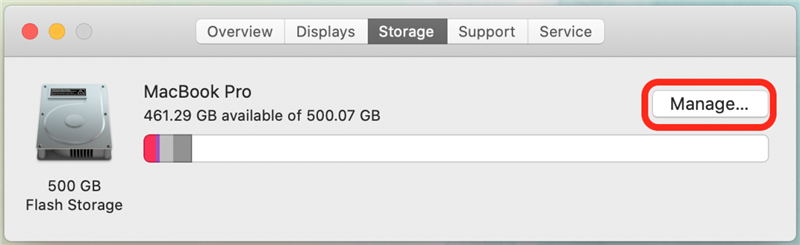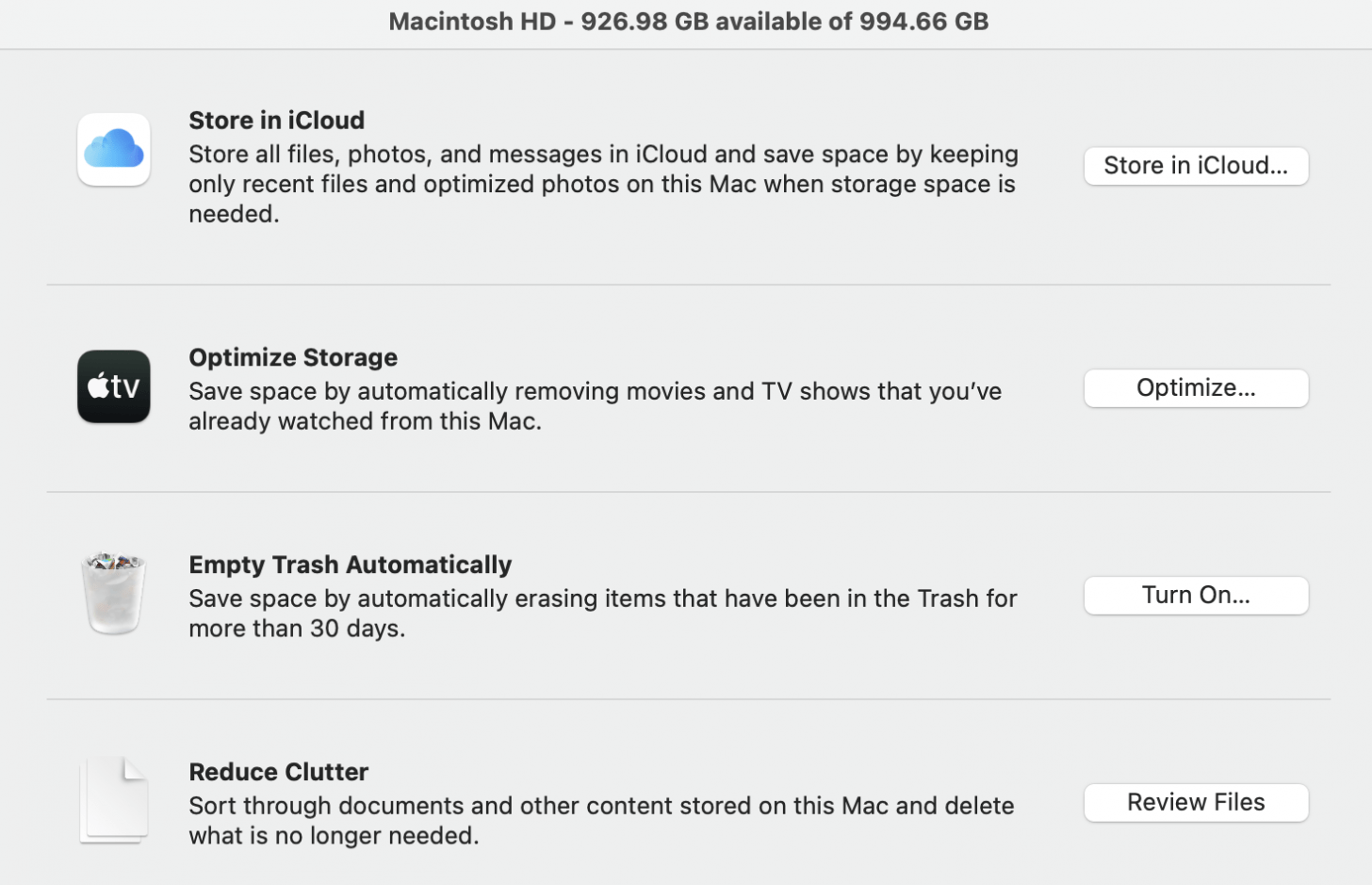Ať už jste jednoduše zvědaví, kolik úložného prostoru jste použili, nebo chcete uvolnit místo, aby váš Mac fungoval efektivněji, kontrola úložiště počítače na vašem Macu je velmi snadný proces. Ukážeme vám zobrazení použité paměti, abyste mohli spravovat úložiště v počítači Mac.
* Tento příspěvek je součástí zpravodaje Tip dne pro iOSApple. Zaregistrujte se . <!–Master your iPhone in one minute per day: Sign Up–> *
Související: Úložiště pro iPhone Jiné: Co to Prostředky a způsob jejich vymazání
Úložiště na počítači Mac zobrazíte takto:
- Klikněte na nabídku Apple v levém horním rohu.

- Vyberte O tomto počítači Mac .

- Kliknutím na kartu Úložiště zobrazíte své úložiště Mac.

- Vaše použité úložiště se zobrazí v barevně odlišeném sloupcovém grafu.
- Umístěním kurzoru myši nad každou barevnou sekci zobrazíte množství místa, které využívají aplikace, dokumenty a systémové soubory, a také množství dostupného místa.

- Chcete-li uvolnit úložiště na počítači Mac, který používáte, můžete také kliknout na tlačítko Spravovat .

- Budou vám nabídnuty různé možnosti, například nastavení iCloudu na Macu nebo povolení koše smazat položky po 30 dnech.
To je vše! Správa úložiště Mac pomáhá počítači pracovat efektivněji a může vám pomoci určit, zda byste měli mazat soubory nebo zálohovat na iCloud nebo stroj času pro uvolnění místa přesouváním souborů.